티스토리(Tistory) 글 Google Search 사이트맵 & RSS 등록
네이버 웹마스터 도구 사이트맵 & RSS 등록 바로가기
'생성한 사이트맵(Sitemap)을 어디에 쓸까?'하고 궁금해하셨죠
이번 시간에는 생성한 사이트맵(Sitemap)을 구글 서치 콘솔(Google Search Consol)에
등록하는 방법에 대해 알아보도록 합시다
사이트맵(Sitemap)을 만들고 가만히 두면 너도 모르고 나도 모르기 때문에 등록을 하러 가봅시다
1. 우선 저번 시간에 다운로드해둔 사이트맵(Sitemap)을 찾아놔 줍니다

2. 다음으로 우리가 등록하려고 하는 사이트 즉 구글 서치 콘솔(Google Search Consol)에 들어가 줍니다
시작하기를 클릭해주시면 됩니다

3. URL 접두어 > URL 입력 부분에 자신의 티스토리 블로그 주소를 입력해주신 뒤 계속을 눌러주세요

4. 소유권 확인 창이 뜨시면 HTML 태그 부분을 클릭해 줍니다
그 후 1. 아래에 나오는 주소를 복사 해줍니다

5. 자신의 티스토리 블로그에 다시 돌아가 설정으로 가줍니다
설정에서 꾸미기 -> 스킨 편집을 눌러줍니다

6. 오른쪽에 html 편집 버튼을 눌러줍니다

7. <meta 마지막 부분에(화살표 부분) 아까 복사한 내용을 붙여 넣기 해줍니다
그 후 적용을 눌러줍니다 적용을 깜박하고 안 누르시면 안 돼요!
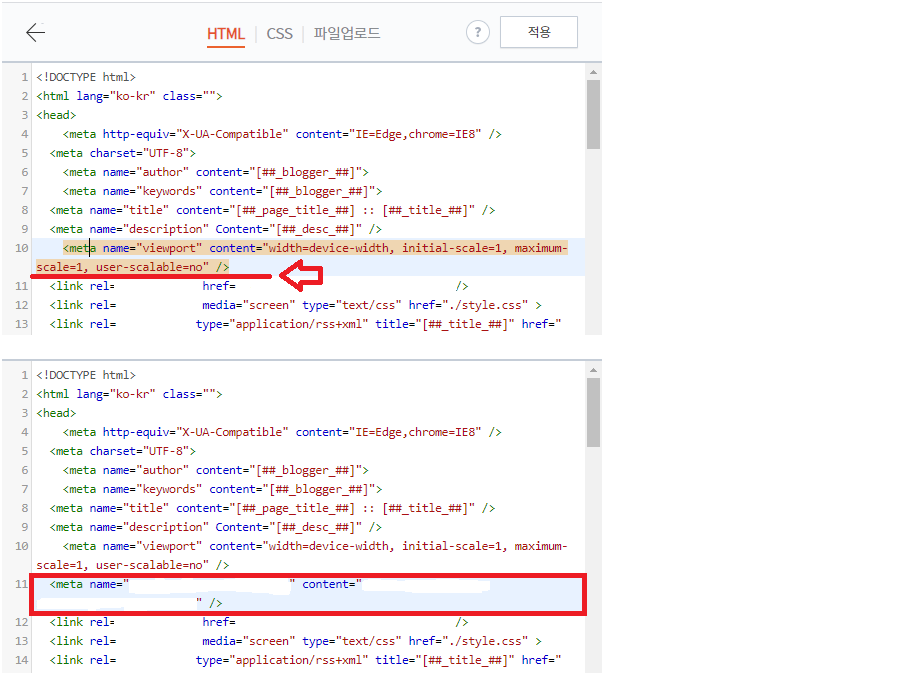
8. 다시 구글 서치 콘솔(Google Search Consol) 부분으로 돌아가서 계속 버튼을 눌러주시면
아래와 같이 인증 확인 중... 이 뜹니다
그 후 뜨는 창(소유권이 자동으로 확인됨)에서 완료 버튼을 눌러줍니다


9. 왼쪽 메뉴에서 Sitemaps를 눌러줍니다

10. 새 사이트맵 추가 부분에서 rss를 적은 뒤 제출 버튼을 눌러주세요
사이트맵 제출 중이라는 안내 창이 뜰 겁니다
사이트맵 제출됨이라는 창이 뜨면 확인 버튼을 눌러주세요

11. 저번 시간 블로그에 사이트맵(Sitemap) 파일을 올린 뒤 주소 복사를 했었습니다
다시 한번 참조하시라고 들고 왔습니다
이제 그 주소도 등록해보도록 하죠

12. 새 사이트맵 추가 부분에서 아까 블로그에서 링크 주소 복사한 것을 붙여 넣기 해줍니다
앞에 중복되는 주소를 지운 뒤 뒷부분만 붙여 넣기 후 제출을 눌러주세요
( https://applefruit.tistory.com/ ) < 지울 부분 : 자신의 블로그 주소에 맞게 지우시면 됩니다

13. 마지막까지 다되셨으면 이렇게 완료된 모습을 보실 수 있으실 겁니다

여기까지 따라오셨으면 이제 내가 쓴 글이 다른 포털에서 더욱 빠르게 올라오는 것을 느끼실 수 있으실 겁니다
그만큼 내 글을 보는 사람들이 늘고 그만큼 나는 글 쓴 보람을 느낄 수 있으니 서로서로 좋은 점 아니겠습니까
앞으로도 같이 도전해봅시다
'Tistory > 1. 배우기' 카테고리의 다른 글
| 티스토리(Tistory) 구글 애드센스 등록 & 방법 & 수익내기 (0) | 2020.03.28 |
|---|---|
| 티스토리(Tistory) 글 빙 웹마스터 도구 사이트맵 & RSS 등록 (0) | 2020.03.21 |
| 티스토리(Tistory) 글 네이버 웹마스터 도구 사이트맵 & RSS 등록 (0) | 2020.03.17 |
| 티스토리(Tistory) 사이트맵 만들고 내 글 검색해보자 (0) | 2020.03.07 |
| 티스토리(Tistory) 아이디. 블로그 생성 만들기 초대장이 필요없다 (0) | 2020.02.19 |